教你AD如何快捷摆放器件编号位置
- 格式:pdf
- 大小:96.20 KB
- 文档页数:2
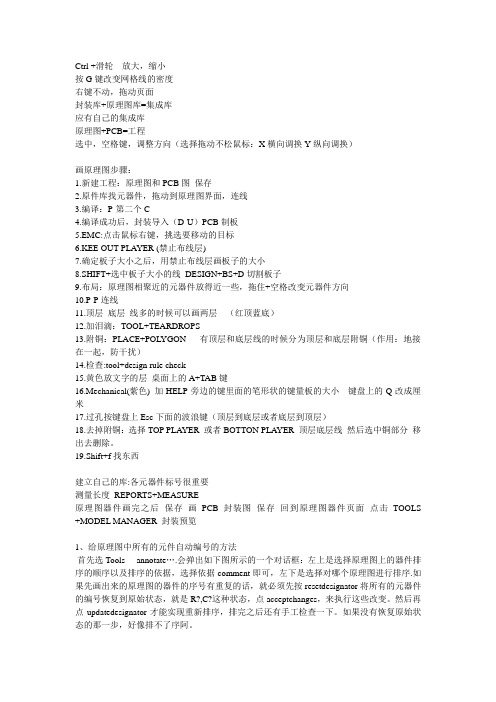
Ctrl +滑轮放大,缩小按G键改变网格线的密度右键不动,拖动页面封装库+原理图库=集成库应有自己的集成库原理图+PCB=工程选中,空格键,调整方向(选择拖动不松鼠标:X横向调换Y纵向调换)画原理图步骤:1.新建工程:原理图和PCB图保存2.原件库找元器件,拖动到原理图界面,连线3.编译:P-第二个C4.编译成功后,封装导入(D-U)PCB制板5.EMC:点击鼠标右键,挑选要移动的目标6.KEE OUT PLAYER (禁止布线层)7.确定板子大小之后,用禁止布线层画板子的大小8.SHIFT+选中板子大小的线DESIGN+BS+D切割板子9.布局:原理图相聚近的元器件放得近一些,拖住+空格改变元器件方向10.P-P连线11.顶层底层线多的时候可以画两层(红顶蓝底)12.加泪滴:TOOL+TEARDROPS13.附铜:PLACE+POL YGON 有顶层和底层线的时候分为顶层和底层附铜(作用:地接在一起,防干扰)14.检查:tool+design rule check15.黄色放文字的层桌面上的A+TAB键16.Mechanical(紫色) 加HELP旁边的键里面的笔形状的键量板的大小键盘上的Q改成厘米17.过孔按键盘上Esc下面的波浪键(顶层到底层或者底层到顶层)18.去掉附铜:选择TOP PLAYER 或者BOTTON PLAYER 顶层底层线然后选中铜部分移出去删除。
19.Shift+f找东西建立自己的库:各元器件标号很重要测量长度REPORTS+MEASURE原理图器件画完之后保存画PCB封装图保存回到原理图器件页面点击TOOLS +MODEL MANAGER 封装预览1、给原理图中所有的元件自动编号的方法首先选Tools----annotate….会弹出如下图所示的一个对话框:左上是选择原理图上的器件排序的顺序以及排序的依据,选择依据comment即可,左下是选择对哪个原理图进行排序.如果先画出来的原理图的器件的序号有重复的话,就必须先按resetdesignator将所有的元器件的编号恢复到原始状态,就是R?,C?这种状态,点acceptchanges,来执行这些改变。
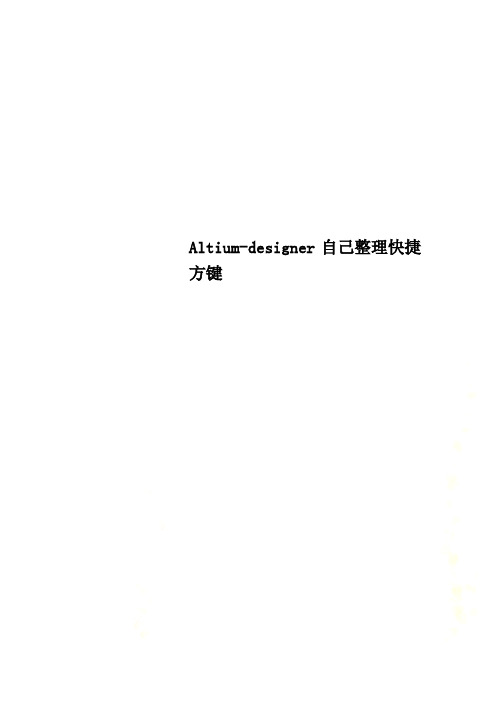
Altium-designer自己整理快捷方键altium designer一些简单快捷键1.在绘制pcb库的时候,切换单位,直接按下q就可以了。
即使目前已经在编辑状态下,也可以按下ctrl+q切换单位2.ctrl+m测量距离3.shift + s布线的时候切换层4.pcb绘制线的时候按下式shift+space可以改变拐角形1.原理图的连线长度修改方法。
点延伸标志(绿色的小方块)或者crtl+鼠标拖动Drag2.并行的数据线接法。
不用一条一条的方法,先让热点相连,然后crtl+鼠标拖动获得合适长度Drag3.shift 可以进行复制(shift相当于word里边的ctrl了,比如选中多个对象需要按住shift)4.网络标号也要和热点相连5.查找元件可以直接在列表的位置输入相应的名称,如Header 86.Area 选项可以选取关心的部分进行放大7.元件列表可以用altium designer生成,Bill of Material(BOM)8.元件的序号可以用altium designer生成,不用一个一个去修改Annotate Schematics(很方便),如果要恢复初始状态,选择Reset Schematic Designator即可9.放置No REC 检测可以避免不必要的报错(很实用)--在原理图界面右上角位置,标志为一个红叉。
(或者crtl+Q) --可直接按“Q”22.1英寸(inch)=1000mil(或者记1英寸=2.54cm,100mil等于2.54mm)22.自己按照元件pdf画pcb封装时,要考虑实际焊接情况。
比如引脚的长度方向要多留1mm方便焊接23.规范的封装类型不用手绘,因为非常不方便。
用wizard向导生成为上策 --tools,component wizard24.用向导生成的封装,也要考虑实际焊接情况,把多留出来的算进去,可以测测(ctrl+M)看余量是多少25.焊盘经验值设定为外径是内径的2倍,焊接比较牢固26.标注的是公差尺寸的(上下两个尺寸),一般选较大的尺寸设计焊盘,取平均值设计引脚距离等距离尺寸27.画pcb库的大招是用IPC Footprint Wizard直观方便,设计的也十分合理(许多参数系统自动提供)28.自己画完pcb库需要添加参考点,一般取第一个引脚或者元件的中心,否则生成pcb时会有问题29.集成库的意义是提供对库中原理图或pcb封装的保护,使其不能任意修改30.画pcb的时候可以用左侧的File面板的PCB Wizard(可以自定义板子的形状的参数),File面板用右下角的SYSTEM调出31.在画pcb文件的时候不能死板的认为原理图文件不用再修改了,得根据实际情况适当修改原理图接线32.右下角的PCB面板可以详细的查看当前pcb从整体到局部的详细信息(细致入微)。

AltiumDesigner(AD)常用操作和快捷方式网上找了一些Altium Designer(AD)的常用操作和快捷方式,现在和大家分享一下。
方格与格点的切换:View-Grids-T oggleVisible Grid Kind原点:Edit-Origin-Set边界的定义:Keep Out Layer-Utility Tools-Place Line 按TAB可定义线宽选取元件:PCB-PCB Filter-IS Component逐个放置元件:TOOLS-Component Placement-RepositionSelected Components自动布局:ToolS-Component Placement--Arrange Within Room自动布局器:ToolS-Component Placement--Auto Placer元件排列:选中元件右键Align- 或Alignment Tools--元件在层之间的快速切换:拖动元件的过程按L键让焊盘放在格点上:选中元件,右键-Component Actions-Move ComponentOrigin To Grid移动元件的远近:'G'键选择mil刷新屏幕: END改走线模式:shift+空格键(“45°线性” “45°+圆角” “90°”“ 任意角”“90°+圆弧”“圆弧”)遇障碍物:右键-Options-Preferences-...推挤: Shift+R布线快捷菜单:“~ ”键线宽设置:“Shift+W”过孔修改规则:Design-Rules-HoleSize;板边5mm圆弧:Place-KeepOut-Arc切换英美单位制度:Ctrl+Q保护元器件位置:锁定双击-Lock打钩保护已锁定物体:Tools-Preference-PCB Editer-General-ProtectLocked Objects 打勾;显示布线快捷菜单:键盘左上角快捷键“~ ”层间切换:'+''-'字体(条形码)放置:'A'-Place String;对板的定义:Designers-Board Shape-R/D;尺寸标注:Place Dimension-Place Linear Dimension工具栏恢复原始状态:在工具栏处右键CustomizingPCB Editor-Toolbar-Restore;填充:Place Fill;复制粘贴:选中-Edit-Rubber Stamp-单击粘贴特殊形状:选中-Edit-Paste Special选择一组Select:“S键”-Touching Liner线/Rectangle矩形或Shift 一个个选移动Move:'M'整体移动:选中-右键-Unions-Create Union fromselected object/break解脱从联合体弱小信号线包地:选中-“s”select net,Tool-Outline-Selected Objects查找相似物体:右键-Find SimilarObject测距离:Report-Measure Distance自动布线:Auto Route:Net/NetClass/Connection/Area/Room 查看布线层:Shift+F或“*”切换层切断线:Edit-Slice Tracks布完线进行规则检查:Tools-Design Rule Check-Run D_R_C_ 3D视图:数字键“3”或View-Switch to3D,Shift+右键旋转;铺铜:Place-Polyon Pour去死铜:双击铜区,Remove Deader Copper 打勾原理图和PCB的双向同步更新:检测PCB与原理图的不同处:Project-Show Differences在原理图里更改后更新到PCB:Design-Update PCB Document in在PCB里更改后更新到原理图:Design-UpdateSchematics in标号Designator显示:PCB FilterISDesignator 然后PCB Inspector Hide重新标注:T ool- Re Annotate元器件标号自动排列:选中器件-右键-Align-Position Component Text补泪滴:Tool-T eardrops,焊盘与导线连接更牢固生成生产制造文件:File-Fabrication Outputs生成PDF文件:File-Smart PDF翻板:View-Flip Board打开层对话框:L打开选择:S跳转:J英寸和毫米切换:Q翻转元器件:空格改变线宽,孔径:选中导线或过孔,同时按下Tab键选中目标:shift+单击PCB换层并自动添加过孔:小键盘上的“*”系统设置:DXP->preferences其中General--Use localized resources中文其中Backup :设置备份时间树形图标:home快捷键:右下角help-shortcuts默认布局:View-Desktop layouts--Default窗口缩回的速度:DXP->preferences->system->view--Hidedelay打开不同面板:右下角System等等切换不同窗口:ctrl+tab放大和缩小:ctrl+鼠标中键滚轴修改右下方的边框(title,日期)格式:DeSign-T emplate-Set Template File Name...A4走线自动延长: Drag---ctrl+鼠标拖动复制目标:选择目标,按住shift拖动自动添加元件编号:Tools->Annotate SchematicsPreferences-->Schematic-->Graphical Editing Convert Special Strings 转换特殊字符串如何全局修改例如:单击电容C1选中,鼠标右键选择Find Similar Objects (Select Matching 选中,二步骤可以跳过(1) Part Comment ---same Current Footprint ---same ,点击OK按钮(2) Select ALL(3) SCH Inspector 窗口修改 FootprintTools-->FootPrint Manager分层设计(1)一种水平设置,N个分图,net设置全局(project-->project options-->Identifier Scope..Gloal) 不推荐(2)一种垂直设置,一个总图(Sheet Entry),N个分图(PORT) 连接只能Sheet Entry 到PORT第二种方法:(1)Place sheet Symbol(方框) 和sheet Entry(放在方框边界内侧)(2)选择sheet Symbol,右键选择'Sheetsymbol actions'--creat sheet from symbol原理图库(1) File-->New-->Library-->sch..(2) 右边下方SCH打开SCH Library窗口(3) Place->RecTangle,注意放在原点(4) Library Components PropertiesDesignator U?Comment max232Symbol Refernece max234(5) 可将一个元件库分为两个Part,例如parta,partb(通过T ools-->new part)特殊用途:选择该元件,按F1打开该元件的pdf文档Library Components Properties-->Parameters for Component -->Add..Name: HelpURL Value: C:\zy\abc.pdf#page=5PCB库(1) File-->New-->Library-->pcb..(2) 右边下方PCB打开pcb Library 窗口集成库(1) File-->New-->Project-->Interger Library(2) 新建sch.lib和pcb.lib, 在sch.lib中选择Tools-->Model Manage....(3) Project-->Compile Integrated Library盲孔(BIINDVIA):从印制板内仅延展到一个表层的导通孔。

AltiumDesigner快捷键Altium Designer快捷键汇总作者:竹游子对齐(G) A工具条(T) B工程(C)、弹出(P) C设计(D) D清除Delete 编辑(F) E刷新所有的可见层End文件(F) F知识中心F1切换检查器F11切换过滤器F12洞察板子F2切换浮动可视面板F4 Toggle Active State Of Color Overrides F5发现下一个文本F3切换跳转栅格G帮助H面板、缩放摇镜头Home器件布局(L) I复位顶上偏差原点Insert跳转(J) J工作区面板(W) K移动(M) M显示前一通道、显示上一个使能的层Minus 显示下一个使能的信号层Multiply 网络表(N) N选项(O) O放置(P) P缩小PgDn放大PgUp显示下一个使能的层Plus切换单位Q选中(S) S工具(T)T查看(V) V取消布线(U) U窗口(W) W取消选中(E) X过滤器(F) Y缩放(Z) Z切换到最近使用2维的显示的设置 2 切换到最近使用3维的显示的设置 3 降低屏蔽等级[提高屏蔽等级]向上移动鼠标1个跳转栅格单位Up 向下移动鼠标1个跳转栅格单位Down 向左移动鼠标1个跳转栅格单位Lef t 向右移动鼠标1个跳转栅格单位Right 刷新当前层Alt+End应用程序退出Alt+F4切换全屏模式Alt+F5在当前层粘贴Alt+Insert显示库中的前一个元件Alt+Left显示库中的后一个元件Alt+Right选择全部Ctrl+A选择板型和内容Ctrl+B拷贝Ctrl+C配置显示、隐藏参数选项Ctrl+D跳到当前原点Ctrl+End查找文件Ctrl+F关闭当前文件Ctrl+F4同时设置X和Y跳转栅格到给定值Ctrl+G选择连接的铜皮、发现替代文本Ctrl+H跳到绝对原点Ctrl+Home Board Level Annotate Ctrl+L 测量两点之间的距离Ctrl+M显示文件的面板Ctrl+N打开任何存在的文件Ctrl+O打印当前文件Ctrl+P适合文件、适合所有对象Ctrl+PgDn缩放到400% Ctrl+PgUp显示选择的存储器对话框Ctrl+Q橡皮图章Ctrl+R保存当前文件Ctrl+S改变走线的角度Ctrl+Space打开下一个表号窗口Ctrl+Tab粘贴Ctrl+V剪切Ctrl+X重做Ctrl+Y取消Ctrl+Z显示相同的网络标号Ctrl+Left_Click向上移动10个跳转栅格单位Ctrl+Up向下移动10个跳转栅格单位Ctrl+Down向左移动10个跳转栅格单位Ctrl+Left向右移动10个跳转栅格单位Ctrl+Right建立查询Shift+B消除当前过滤器Shift+C切换头顶偏差原点Shift+D切换电气栅格 Shift+E查找相似对象 Shift+F切换相似对象Shift+F12 Toggle 3D Visualisation Cursor Tracking On/Off Shift+F3排列所有打开的文件Shift+F4切换头顶跟踪Shift+G切换当头显示Shift+H切换洞察板子透镜Shift+M显示前一个使能的信号层Shift+Multiply 切换洞察板子透镜跟随Shift+N小增量的缩小Shift+PgDn小增量的放大Shift+PgUp切换布线模式Shift+R切换单层模式Shift+S顺时针旋转Shift+Space浏览冲突Shift+V浏览对象Shift+X向上移动鼠标10个跳转栅格单位Shift+Up向下移动鼠标10个跳转栅格单位Shift+Down向左移动鼠标10个跳转栅格单位Shift+Left向右移动鼠标10个跳转栅格单位Shift+Right选择要打开的工程文件Ctrl+Alt+O切换可视化栅格Ctrl+Shift+G灵巧粘贴Ctrl+Shift+V Cross Probe Next Message Ctrl+Shift+F3 Cross Probe Previous Message Ctrl+Shift+F4 切换洞察板子、透镜自动缩放Ctrl+Shift+M移动洞察板子透镜到鼠标Ctrl+Shift+N切换洞察板子透镜单层模式Ctrl+Shift+S向上移动选择10个跳转栅格单位Ctrl+Shift+Up向下移动选择10个跳转栅格单位Ctrl+Shift+Down 向左移动选择10个跳转栅格单位Ctrl+Shift+Left 向右移动选择10个跳转栅格单位 Ctrl+Shift+RightAlign Components by Top Edges Shift+Alt+I Align Components by Bottom Edges Shift+Alt+N Align Components by Left Edges Shift+Alt+L Align Components by Right Edges Shift+Alt+G移动选中的器件到栅格上Shift+Ctrl+D 移动选中的器件到栅格上Shift+Ctrl+G 以左边沿对齐器件Shift+Ctrl+L 以右边沿对齐器件Shift+Ctrl+R 以顶对齐器件Shift+Ctrl+T 以底对齐器件Shift+Ctrl+B 使器件的水平间距相等Shift+Ctrl+H 使器件的垂直间距相等Shift+Ctrl+V 打开前一个标号Shift+Ctrl+Tab 清除所有下划线Shift+Ctrl+C未分类:放弃上一步Backspace打开电器网格设置OB参数选择OP重新定义画布大小DSR快速布线PT快速查找JC。
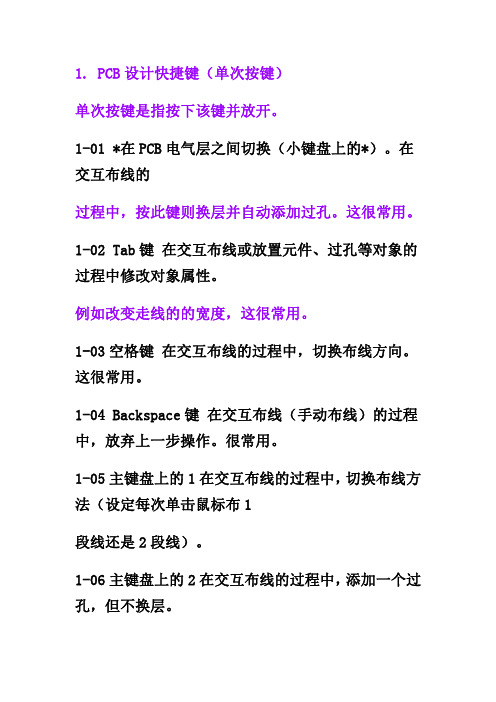
1. PCB设计快捷键(单次按键)单次按键是指按下该键并放开。
1-01 *在PCB电气层之间切换(小键盘上的*)。
在交互布线的过程中,按此键则换层并自动添加过孔。
这很常用。
1-02 Tab键 在交互布线或放置元件、过孔等对象的过程中修改对象属性。
例如改变走线的的宽度,这很常用。
1-03空格键 在交互布线的过程中,切换布线方向。
这很常用。
1-04 Backspace键 在交互布线(手动布线)的过程中,放弃上一步操作。
很常用。
1-05主键盘上的1在交互布线的过程中,切换布线方法(设定每次单击鼠标布1段线还是2段线)。
1-06主键盘上的2在交互布线的过程中,添加一个过孔,但不换层。
1-07 Q在公制和英制之间切换。
1-08 Delete删除已被选择的对象。
2. PCB设计快捷键(组合按键)组合按键是指,先按住第一个键不放,然后按下第二个键,再放开这两个键。
组合键用+号表示。
例如Shift+S表示,先按住Shift键不放,然后按下S键,再放开这两个键。
2-01 Shift+S切换单层显示和多层显示。
2-02 Shift+空格键 在交互布线的过程中,切换布线形状。
2-03 Shift+C清除当前过滤器。
(当显示一片灰暗时,可恢复正常显示)2-04 Ctrl+鼠标左键 高亮显示同网络名的对象(鼠标左键必须点到有网络名的对象)2-05 Ctrl+R一次复制,并可连续多次粘贴。
2-06 Ctrl+C复制2-07 Ctrl+V粘贴2-08 Ctrl+S保存文档。
3. PCB设计快捷键(多次按键)多次按键是指,先按下第一个键并放开,然后按下第二个键并放开,以此类推。
多次按键用逗号“,”表示。
多次按键有很多,但是完全可以自己找到。
在PCB设计状态下,随便按下A~Z中的一个字母(第一次按键),便弹出一个与该字母相关的快捷菜单,菜单提示中的带下划线的字母便是第二次按键。
3-01 J,L定位到指定的坐标的位置。
这时要注意确认左下角的坐标值,如果定位不准,可以放大视图并重新定位,如果还是不准,则需要修改栅格吸附尺寸。
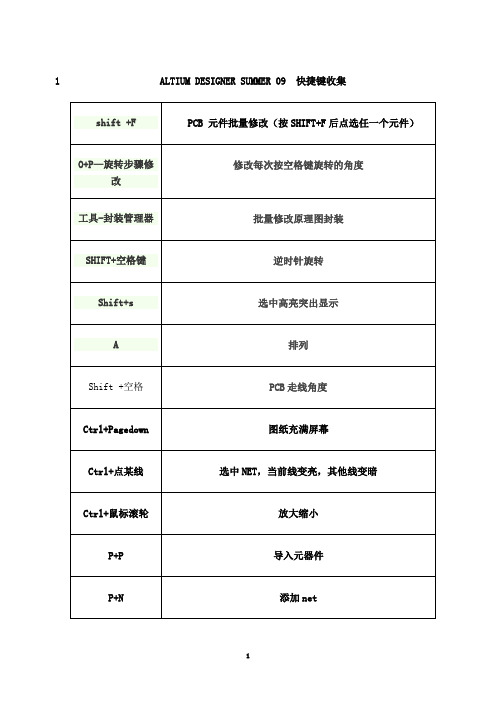
ALTIUM DESIGNER SUMMER 09 快捷键收集1
2
信号线总线画法:shift+选中多个网络---菜单栏放置—interactive 3
Multi-Routing ---拖中网络可同时画多条走线
4
T+D+R DRC检测 shift+G 显示已走线长度 shift+W 选择设定好的线5
宽
6
Shift+空格——走线拐弯方式数字2——不换层添加过孔符号 * ——7
换层添加过孔数字3—切换设定的小中大线宽
8
在PCB板开槽方法:在任意一个PCB层上画出需要挖槽孔的形状,然后选择
9
10
这个形状的所有线条(线条可用Keep-Out层或Mechanical 1层),选择工具—11
—转——Create Board Cutout from Selected Primitives.这样就完成了一个12
真正的挖孔开槽操作,如果线条画在Keep-Out层,覆铜后槽孔边上没有铜。
要13
想槽孔边上有铜则使用Mechanical 1层
14
15
PCB设置测试点方法:放置任意一过孔—孔径设为0——始末层设置同一层—16
—点选测试点底部或顶部——设置网络——设置完成。
AD09常⽤快捷键* 在PCB电⽓层之间切换。
在布线的过程中,按此键则换层并⾃动添加过孔并换层。
Q 在公制和英制之间切换。
J+C 定位到指定的元件处。
在弹出的对话框内输⼊该元件的编号。
G+G 设定栅格吸附尺⼨。
T+M 暂时忽略电⽓规则检查。
V+F 调整视图到最佳位置显⽰。
Ctrl+PgDn 调整所有元件到最佳位置显⽰。
F+V 打印预览。
T+C 快速查找元件在PCB中的位置。
T+A 元件⾃动编号。
Shift+C 清除当前过滤器。
(当显⽰⼀⽚灰暗时,可恢复正常显⽰)Shift+S 切换单层显⽰和多层显⽰。
Shift+M 放⼤镜(再按⼀次取消)。
Shift+F 查找相似对象。
CTRL+M 测量任意两点之间的距离。
CTRL+F 在原理图⾥同快速查找元器件。
Ctrl+⿏标左键⾼亮显⽰同⽹络名的对象(⿏标左键必须点到有⽹络名的对象)Alt+F5 全屏显⽰Ctrl+单击左键⾼亮显⽰选中⽹络U+A 删除所有⾛线E+D 删除⿏标选中⽬标2 2D模式显⽰3 3D模式显⽰Bottom Solder Top Solder 阻焊层禁⽌渡漆,帮助焊接Bottom Paste Top Paste 阻粘层贴⽚元件回流焊时做钢⽹使⽤Bottom Overlayer Top Overlayer 丝印层放置元器件编号、Mechanical Layer 机械层不带有电⽓属性,因此可以⽤于勾画外形、机械尺⼨、放置⽂本等⼀、Signal Layers(信号层) 共有32层:Top (顶层)、Bottom(底层)和Mid1-Mid30(30个中间层)。
⼆、Silkscreen(丝印层) 共有2层:Top(顶层)和Bottom(底层)。
丝印层主要⽤于绘制⽂字说明和图形说明,如元器件的外形轮廓、标号和参数等。
三、Paste Mask(锡膏防护层) 共有2层:Top(顶层)和Bottom(底层)。
四、Solder Mask(阻焊层) 共有2层:Top(顶层)和Bottom(底层)。
Ctrl +滑轮放大,缩小按G键改变网格线的密度右键不动,拖动页面封装库+原理图库=集成库应有自己的集成库原理图+PCB=工程选中,空格键,调整方向(选择拖动不松鼠标:X横向调换Y纵向调换)画原理图步骤:1.新建工程:原理图和PCB图保存2.原件库找元器件,拖动到原理图界面,连线3.编译:P-第二个C4.编译成功后,封装导入(D-U)PCB制板5.EMC:点击鼠标右键,挑选要移动的目标6.KEE OUT PLAYER (禁止布线层)7.确定板子大小之后,用禁止布线层画板子的大小8.SHIFT+选中板子大小的线DESIGN+BS+D切割板子9.布局:原理图相聚近的元器件放得近一些,拖住+空格改变元器件方向10.P-P连线11.顶层底层线多的时候可以画两层(红顶蓝底)12.加泪滴:TOOL+TEARDROPS13.附铜:PLACE+POL YGON 有顶层和底层线的时候分为顶层和底层附铜(作用:地接在一起,防干扰)14.检查:tool+design rule check15.黄色放文字的层桌面上的A+TAB键16.Mechanical(紫色) 加HELP旁边的键里面的笔形状的键量板的大小键盘上的Q改成厘米17.过孔按键盘上Esc下面的波浪键(顶层到底层或者底层到顶层)18.去掉附铜:选择TOP PLAYER 或者BOTTON PLAYER 顶层底层线然后选中铜部分移出去删除。
19.Shift+f找东西建立自己的库:各元器件标号很重要测量长度REPORTS+MEASURE原理图器件画完之后保存画PCB封装图保存回到原理图器件页面点击TOOLS +MODEL MANAGER 封装预览1、给原理图中所有的元件自动编号的方法首先选Tools----annotate….会弹出如下图所示的一个对话框:左上是选择原理图上的器件排序的顺序以及排序的依据,选择依据comment即可,左下是选择对哪个原理图进行排序.如果先画出来的原理图的器件的序号有重复的话,就必须先按resetdesignator将所有的元器件的编号恢复到原始状态,就是R?,C?这种状态,点acceptchanges,来执行这些改变。
ad元器件轴向排列
ad(Altium Designer)元器件轴向排列,可以使用其提供的图形排列对齐命令。
这些命令使图形的布局更加方便和快捷。
但请注意,这些命令针对的是选中的对象,所以在执行排列命令之前,需要选择一组待排列的对象。
此外,原件的布局应遵循一些基本规则:
1. 按照电路模块进行布局,电路中的元件应采用集中就近原则,同时数字电路和模拟电路应分开。
2. 定位孔、标准孔等周围1.27mm内不得贴元器件,安装孔周围
3.5mm不得特装元件。
3. 卧装电阻、电感、点解电容等元件的下方避免有过孔,以防波峰焊后过孔与元件壳体短路。
4. 元器件的外侧与电路板边的距离最好为5mm。
5. 贴装元件焊盘的外侧与相邻插装元件的外侧距离应大于2mm。
6. 金属壳和其它元器件间距应大于2mm。
7. 发热元件不能邻近导线和热敏元件,高热器件要均衡分布。
8. 电源插座应尽量布置在PCB板子的四周,电源插座与其相连的汇流条接线端应布置在同侧。
电源插座以及连接器的布置应优先考虑方便插拔。
9. 所有IC元件应单边对齐。
10. 最后,降低噪声与电磁干扰是PCB电路板设计的重要考虑因素,其中,电源线和地线是最重要的。
克服电磁干扰的主要手段是接地。